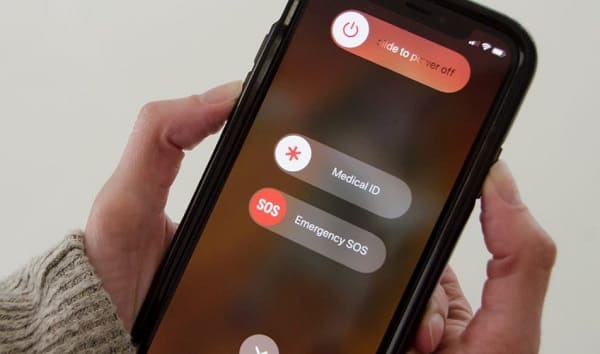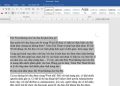iPhone không đọc được file MP4 là sự cố làm cho bạn phải bực mình? Đừng lo vì Trùm Thủ Thuật đã có sẵn một vài gợi ý hiệu quả giúp bạn khắc phục tình trạng này.
Dù là smartphone tầm trung hay các dòng máy xịn sò thì có đôi lúc dế yêu vẫn xuất hiện một vài sự cố. Đối với iPhone, rất nhiều người dùng gặp phải tình trạng không được được file MP4. Tình trạng này cũng ảnh hưởng không nhỏ đến trải nghiệm của người dùng. Vậy nên, trong chuyên mục thủ thuật điện thoại ngày hôm nay. Trùm Thủ Thuật sẽ giúp bạn giải quyết sự cố iPhone không đọc được file MP4 nhé!

Hướng dẫn cách khắc phục khi iPhone không đọc được file MP4
Thông thường, iPhone có thể đọc được file MP4. Nhưng không phải video nào cũng giống nhau. iPhone chỉ có thể nhận định dạng tệp có phần mở rộng là .mp4, .mov, .m4v và được nén ở định dạng MPEG, H.264 hoặc HEVC (iPhone 7/7 Plus trở lên). Vậy nên, nếu file MP4 của bạn không được nén theo cách này. Thì bạn không thể mở được file đó trên chiến điện thoại iPhone của mình. Dưới đây là một số biện pháp xử lý:
Chuyển đổi file MP4 sang định dạng tương thích với iPhone
Để chuyển đổi định dạng video MP4 sang avi hay nhiều định dạng khác không hề khó. Hiện nay có rất nhiều phần mềm chuyển đổi định dạng video mp4 sang 3gp, avi… miễn phí, trực tuyến để bạn lựa chọn. Convertio là phần mềm online miễn phí mà bạn có thể tham khảo. Phần mềm này chuyển đổi tập tin MP4 sang 3GP, MP3, AVI,… hay bất cứ định dạng nào mà bạn đang cần.
Còn nếu như cách chuyển file MP4 sang iPhone, người dùng có thể nhờ đến ứng dụng thế 3. Trong đó, ứng dụng The Video Converter trong App Store cũng được khá nhiều anh em iFan yêu thích. Ưu điểm của ứng dụng này hỗ trợ đầu vào nhiều định dạng video, đồng thời định dạng video đầu ra cũng đa dạng không kém cạnh. Hơn nữa, quá trình chuyển định dạng video cũng nhanh chóng chứ không quá lâu đâu.

Chia sẻ cách mở file MP4 trên iPhone
Nếu bạn không thể phát video trên chiếc iPhone của mình. Hãy thử nhờ đến ứng dụng bên thứ 3 để xem được các video này. VLC media player là một ứng dụng được đánh giá cao và có khá nhiều iFan lựa chọn. Điểm cộng của ứng dụng là hỗ trợ đa dạng định dạng video và âm thanh khác nhau. Bên cạnh đó, app có nhiều tính năng như cài chế độ hẹn giờ, tùy chỉnh tốc độ phát, vừa xem vừa mở ứng dụng khác.
Ngoài VCL, KMPlayer cũng là một ứng dụng “ngon lành” dành cho fan nhà Táo. Ứng dụng này sẽ hỗ trợ phát video, phát nhạc có sẵn trên iPhone hoặc link bất kỳ. Hơn nữa, app cũng hỗ trợ nhiều định dạng video, nhiều tính năng giúp quá trình trải nghiệm của bạn mượt mà hơn. Cả hai phần mềm này bạn đều có thể tải về trên App Store nhé!

Khắc phục tình trạng không tìm thấy video trên iPhone
Nếu bạn đã tải video nhưng lại không tìm thấy trên chiếc điện thoại iPhone của mình. Có khả năng là quá trình tải đã xảy ra một vài vấn đề nên không lưu được video. Hoặc bạn đã lưu video ở một vị trí nào đó mà bạn không để ý. Do đó, bạn sẽ không tìm thấy được video trong Thư viện Ảnh của iPhone.
- Thông thường, khi lưu ảnh/video có 2 tùy chọn là Save Image (Lưu vào hình ảnh) và Save to Files (Lưu vào mục Tài liệu). Hoặc người dùng có thể tùy chọn lưu vào iCloud Driver chẳng hạn. Thế nên, bạn hãy thử “lục tung” chiếc iPhone của mình như vào ứng dụng Ảnh, ứng dụng Tài liệu (Files) để tìm kiếm xem sao.
- Ngoài ra, bạn hãy thử tải lại video đó vì có thể quá trình tải chưa hoàn tất. Tuy nhiên, trước khi tải bạn nên đảm bảo mạng internet hoạt động ổn định, mạnh. Hoặc bộ nhớ của điện thoại có để dung lượng trống để chứa video.
- Khởi động lại dế yêu cũng là cách bạn nên áp dụng nếu không tìm thấy video trên iPhone. Đây là thủ thuật khắc phục các lỗi nhỏ trên máy nhanh chóng nhưng lại khá hiệu quả.
Mình đã chia sẻ về sự cố iPhone không đọc được file MP4. Mong rằng thủ thuật được mình bật mí sẽ giúp bạn khắc phục thành công!
XEM THÊM: